QQ空间添加网络音乐的方法 QQ空间背景音乐设置步骤
更新日期:2023-09-22 10:47:16
来源:系统之家
手机扫码继续观看

QQ空间背景音乐设置有三种方法,第一种最简单,直接在背景音乐库中设置喜欢的音乐(绿钻特权),第二个,上传音乐(年费绿钻特权),第三个,最麻烦,但可以设置免费音乐,又因为音乐版权问题,很多下载站点都挂了。
QQ空间背景音乐设置步骤:
1、登陆QQ打开QQ空间,找到主页菜单栏里的“音乐”,点击进去!
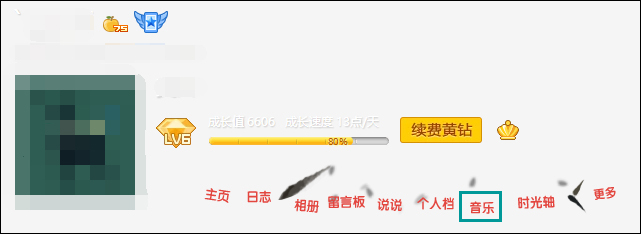
2、在“背景音乐”界面,可以自己添加音乐。点击“添加网络背景音乐”。
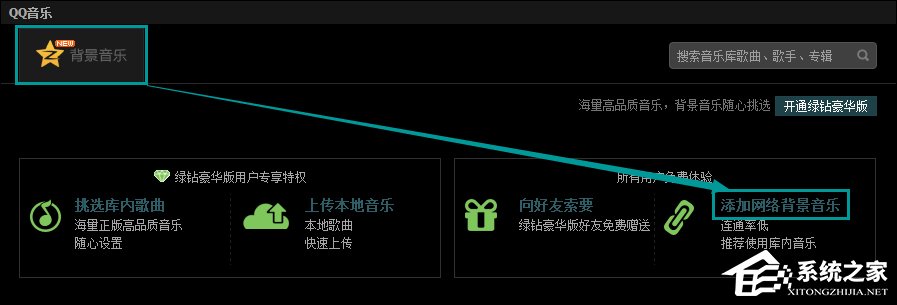
3、这时候弹出一个对话框,然你输入歌曲的地址。这就是我们要添加的了,找到喜欢歌曲的地址添加进去就可以播放了!
注:这边一般为 .mp3 结尾的链接。
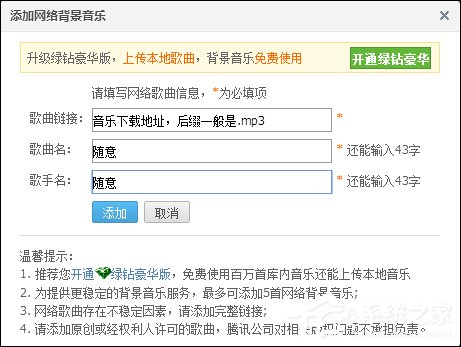
4、很多音乐都有自己的版权了:
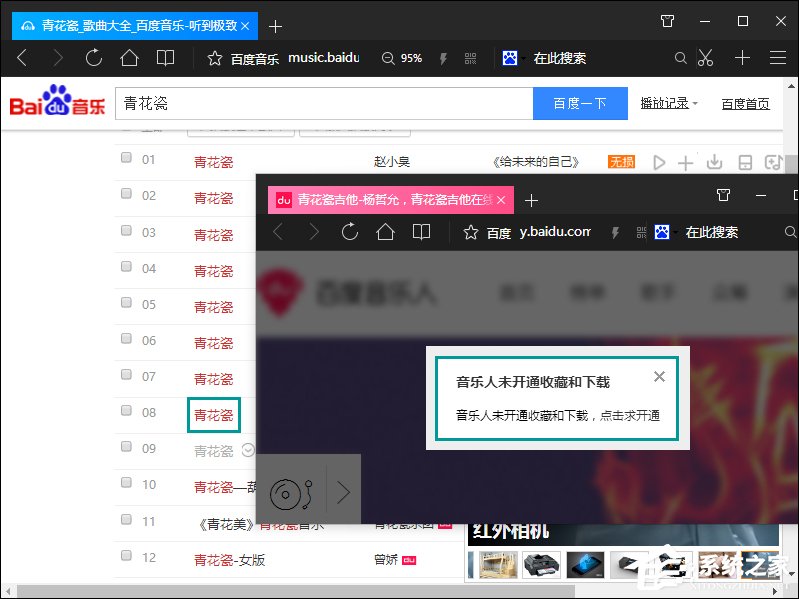
5、我们可以在咪咕音乐中找到下载地址,虽然是普通版的 mp3 。
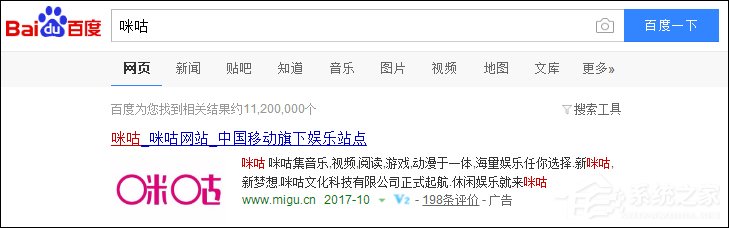
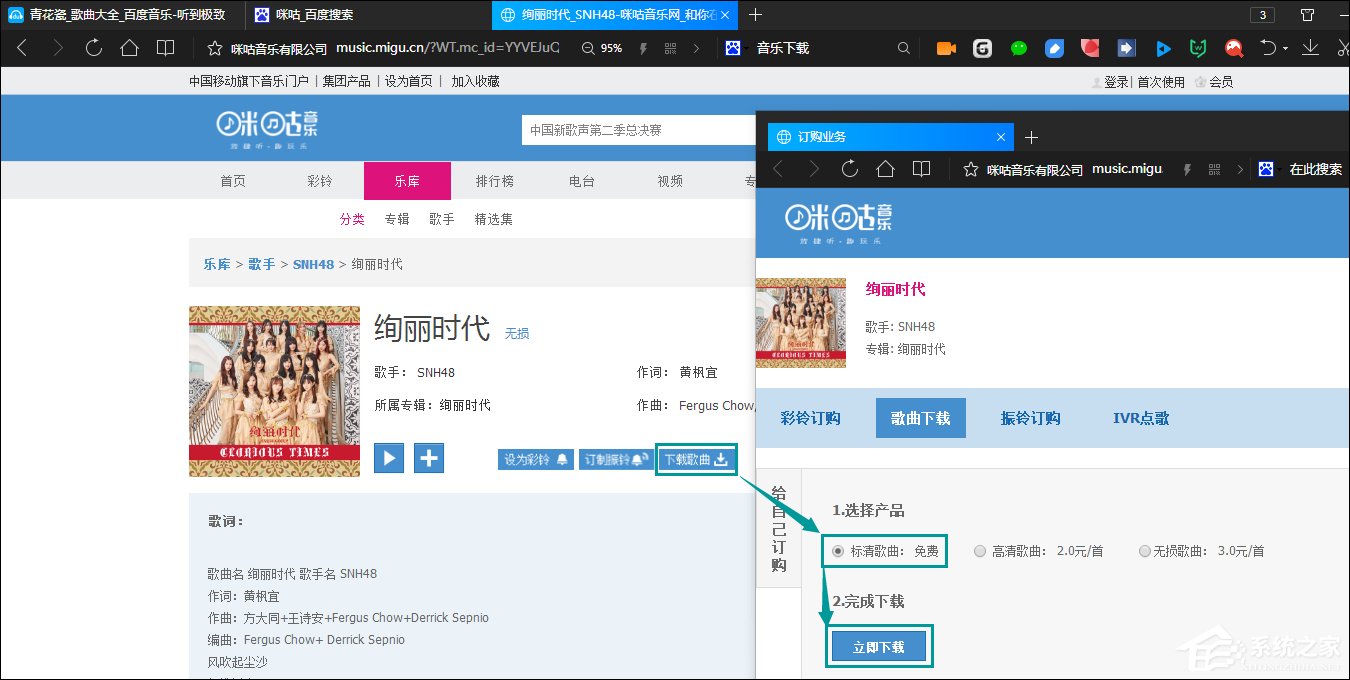
6、这时候我们复制下载地址粘贴到QQ空间的那个添加网络歌曲的地址栏里,手动填写歌曲名和歌手就可以了,点击“添加”。
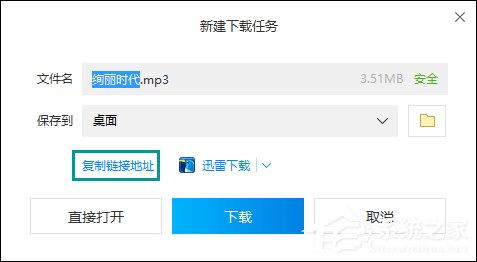
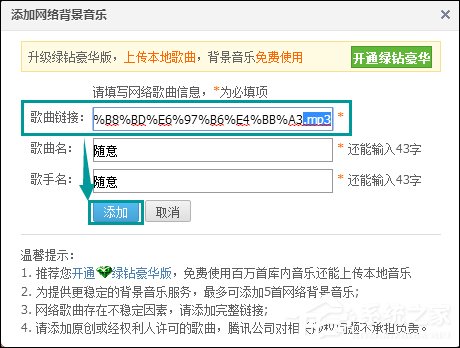
7、之后就会出现一首歌在下方,这就是背景音乐!
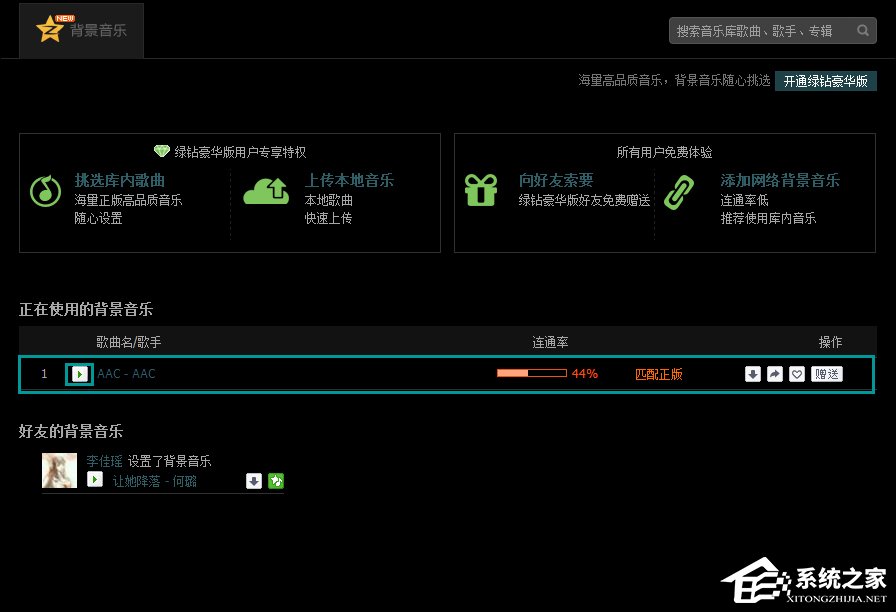
以上步骤便是QQ空间背景音乐设置方法,有需要的用户请酌情考虑,毕竟网络音乐的连通率太低,另外,站点也不好找。
该文章是否有帮助到您?
常见问题
- monterey12.1正式版无法检测更新详情0次
- zui13更新计划详细介绍0次
- 优麒麟u盘安装详细教程0次
- 优麒麟和银河麒麟区别详细介绍0次
- monterey屏幕镜像使用教程0次
- monterey关闭sip教程0次
- 优麒麟操作系统详细评测0次
- monterey支持多设备互动吗详情0次
- 优麒麟中文设置教程0次
- monterey和bigsur区别详细介绍0次
系统下载排行
周
月
其他人正在下载
更多
安卓下载
更多
手机上观看
![]() 扫码手机上观看
扫码手机上观看
下一个:
U盘重装视频












